- 1输入参数的数目不足 matlab_干货|利用MATLAB实现FMCW MIMO雷达的超分辨测角
- 2CROSSFORMER: A VERSATILE VISION TRANSFORMER BASED ON CROSS-SCALE ATTENTION 论文阅读笔记
- 3Javascript-力扣-hot100-49. 字母异位词分组
- 4AI/DM相关conference ddl(更新中)_iclr2024
- 5[深度学习][转载]Msnhnet一款优秀轻量的用于推理pytorch模型的框架
- 6我给Chat GPT写了个记忆系统_chat gpt 会话长记忆
- 7企业如何设计和实施有效的网络安全演练?
- 8重磅!459页《用Python进行深度学习》电子书及源码下载!_《使用 python 进行深度学习》pdf 百度云
- 9python&anconda系列:【ChatGLM2-6B】运行问题、【ChatGLM2-6B】环境部署_chatglm2运行时没有回复
- 10SINE: 一种基于扩散模型的单图像编辑解决方案_微调文本到图像扩散模型过拟合的问题
【工程师有空了】小安派-DSL+Rd-01=雷达天气站_rd-01 wifi
赞
踩
雷达天气站
是的,我们又开发了一个看起来没什么用,实际上也没什么用的天气站。它长这样:

但是它还是有点用的,因为这次我们加了Rd-01 雷达模组。所以叫它雷达天气站,还加了USB的功能,通过USB连接电脑,可以控制电脑的亮度。
一、功能描述
雷达天气站 适合摆放在电脑显示器旁边,内置的雷达不能识别太远的距离(大概在0.7米~1米左右),这个距离让它能识别你到底在不在电脑座位上。
从而控制已经连接的笔记本显示器的亮度。
通过雷达的识别,天气站会得知电脑前面是否有人,当某个时间无人后,会把显示器的亮度调节到最低(通过USB或者BLE),降低功耗。
当你忙完某件事后,再次回到电脑座位上,它会恢复电脑显示器的亮度。
这个功能看似比较鸡肋,但是把雷达应用在控制家里的照明灯,那就不一样了。
1.1 界面介绍
| 主界面 | WiFi配置界面 | 雷达和USB配置界面 |
|---|---|---|
 | 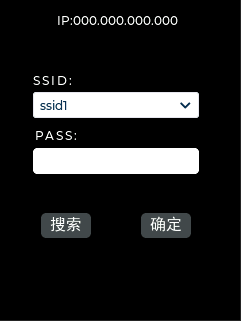 | 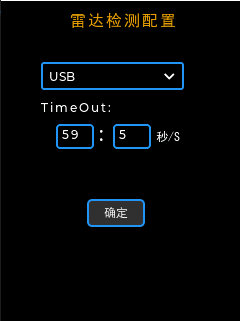 |
| 时间、天气等信息 | 用于配置WiFi STA的连接信息 | 用来配置于电脑的连接方式和雷达无人检测的灭屏时间 |
1.2 雷达检测配置
雷达检测配置界面只有两个配置选项:下拉框和输入框
- 下拉框:下拉框可选只有两个选项:
- USB: 连接电脑采用USB方式连接,这时候需要使用Type-C 数据线接入电脑中。
- BLE:使用BLE 协议连接电脑,选中之后,电脑弹窗出连接选项。
连接成功电脑之后,能够在电脑的设备管理器中看到它。
- 输入框:输入框是雷达在识别无人后延迟的时间,超出这个时间才会把电脑显示器的屏幕亮度降到最低。
二、使用说明
2.1 WiFi 配置连接
- 下滑进入WiFi 配置界面
- 点击
搜索按钮开始扫描周围AP - 下拉选择需要连接的SSID
- 在输入框中输入正确的密码
- 点击
确定按钮,发起连接
2.2 雷达配置
- 下拉框选择与电脑的连接方式,USB 需要使用Type-C USB连接,BLE 需要电脑支持BLE设备
- 输入框输入相应的延迟时间,默认5s
2.3 蓝牙连接
启动蓝牙之后,电脑会自动有弹窗,提示连接,这时候只需要点击连接即可连接天气站

2.4 Rd-01 雷达模组配置
本工程需要对雷达模组做基本配置,需要烧录特定的固件才能有准确的识别,固件在Rd-01 fw/Rd01_IO5.bin,
烧录过程请参考:https://aithinker.blog.csdn.net/article/details/125781602
接线请参考:https://blog.csdn.net/Boantong_/article/details/130235376
参数配置
- 运动探测最远距离门:1
- 静止探测最远距离门:1
- 无人持续时间:1
- 灵敏度:
- 运动目标:50
- 静止目标:50
配置完成之后,把Rd-01 的IO5 连接到AiPi-DSL 的IO3

当然,3V3和GND也要连接。
三、其他说明
3.1程序错误
天气站长时间会出现程序错误,但是我们还没有找到原因,目前也是在努力测试当中
3.2 外壳文件
外壳文件在 stl文件夹当中,可以直接使用打印。
联系我们
小安派-DSL资料:https://docs.ai-thinker.com/dsl
Rd-01资料:https://docs.ai-thinker.com/rd-01
小安派GitHub开源仓库地址:https://github.com/Ai-Thinker-Open/AiPi-Open-Kits



